メトリクスアラートの通知
ホーム画面 > プロジェクト選択 > アラート通知 > アラート設定
メトリクスイベントとは
メトリクスイベントは、基本イベント(アプリケーションイベント、サーバーイベントなど)より具体的で複雑なイベントを設定するために使用します。プロジェクトがリアルタイムで収集中のメトリクスデータに基づいてイベントを設定できます。
メトリクスの詳細については、次の文書をご参照ください。
メトリクスイベント
アラート通知 > アラート設定メニューから画面の右上にある アラート通知追加を選択します。メトリクスイベントウィンドウが表示されます。
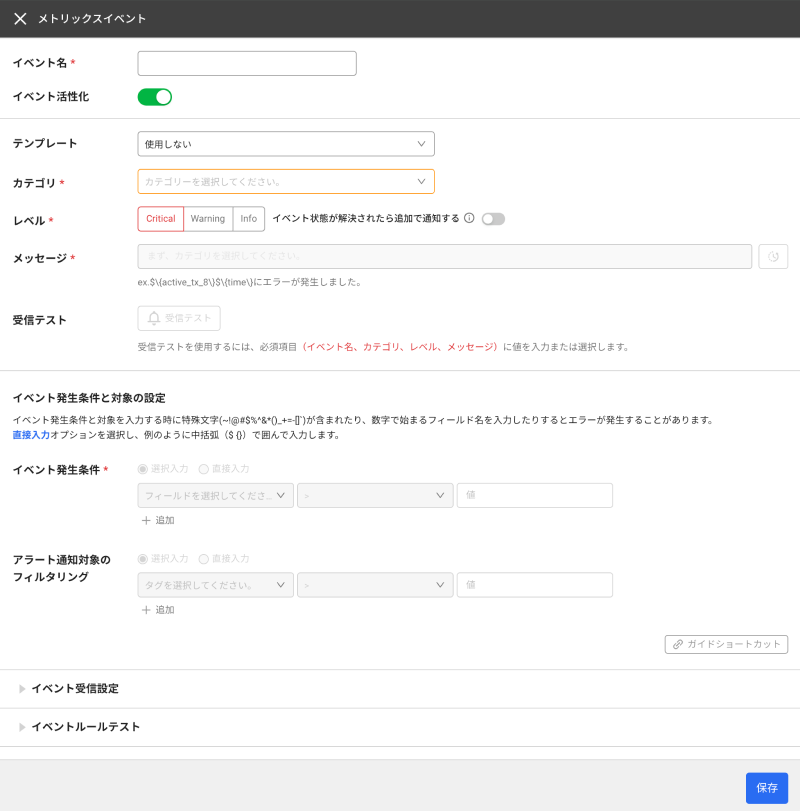
基本情報を入力
-
イベント名:追加するイベント名を入力してください。
-
イベント活性化:イベントの活性化の有無を選択します。
-
テンプレート:作成したテンプレートを選択して、すばやく簡単にイベントを設定できます。テンプレートを使用しない場合は、使用しないを��選択します。
ノートテンプレート一覧の詳細については次の文書を参照してください。
-
カテゴリ:メトリクス データを区切る単位です。メトリクスイベント設定時に必須の設定値です。
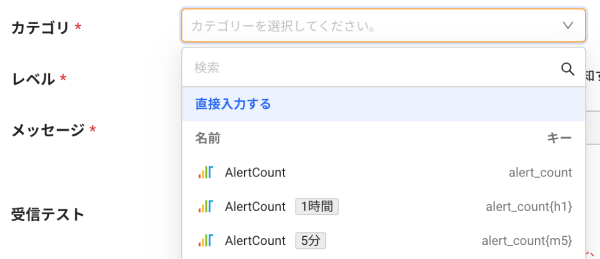
-
カテゴリ選択オプションは、
 名前と
名前と データ収集間隔、
データ収集間隔、 キー情報を表示します。イベント設定時に、そのカテゴリのキー値を使用します。
キー情報を表示します。イベント設定時に、そのカテゴリのキー値を使用します。 -
カテゴリは、直近3時間以内にプロジェクトで収集されたメトリクスデータを照会し、一覧に表示します。カテゴリ選択オプションに収集間隔が表示されない場合は、直接入力するオプションを選択して、カテゴリキーを入力します。
-
-
レベル
-
イベント発生時のアラートレベルを意味します。Critical, Warning、Infoレベルに分けます。Critical、Warningレベル設定時イベント状態が解決されたら追加で通知するの選択オプションが有効になります。
-
イベント状態が解決されたら追加で通知する:イベント項目中に発生したイベントの状態が解決した場合、追加の通知を選択できます。トグルボタンを選択して、機能をオンまたは、オフにすることができます。
-
-
メッセージ
-
イベント発生時に出力する通知メッセージを入力します。
${Tag}または${Field}を入力してメッセージに変数を適用できます。変数に入力するキーは、選択したメトリクス データカテゴリに含まれる値である必要があります。メトリックス照会メニューで入力できるタグまたはフィールドキーを確認できます。
-
ボタンをクリックすると、以前に入力したメッセージの履歴を確認できます。
-
-
受信テスト
必須項目であるイベント名、カテゴリ、レベル、メッセージ情報に基づいて通知を発生させ、メッセージをチェックする機能です。
ノート受信テストを利用するには、必須項目(イベント名、カテゴリ、レベル、メッセージ)に値を入力または選択する必要があります。
-
イベント発生条件
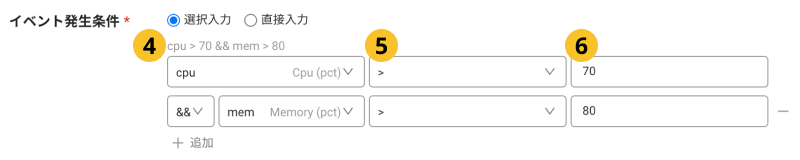
フィールド、
演算子の選択、
しきい値を入力して、イベントが発生する条件を設定します。
-
アラート通知対象のフィルタリング

タグ、
演算子の選択、
フィルタリング値を入力して、ターゲットをフィルタリングします。入力がない場合は、全体エージェントにアラート通知を送信します。
-
イベント発生条件とアラート通知対象のフィルタリングで使用できる基本文法と演算子の一覧は、次の文書を参照してください。
-
イベント発生条件とアラート通知対象のフィルタリングオプションは、選択入力または直接入力オプションを選択できます。
-
イベント設定内容が保存された後は、そのオプション値は直接入力オプションで管理します。以降選択入力オプションに切り替えると、オプション値が初期化される可能性があります。
-
イベント発生条件と対象入力時の特殊文字(
~!@#$%^&*()_+=-[]`)を含めるか、数字で始まるフィールド名を入力すると、エラーが発生する可能性があります。 こんな場合直接入力オプションを選択した上で例示のように中括弧($)にまとめて入力してください。${4xxErrorType} == '401'
イベント受信設定
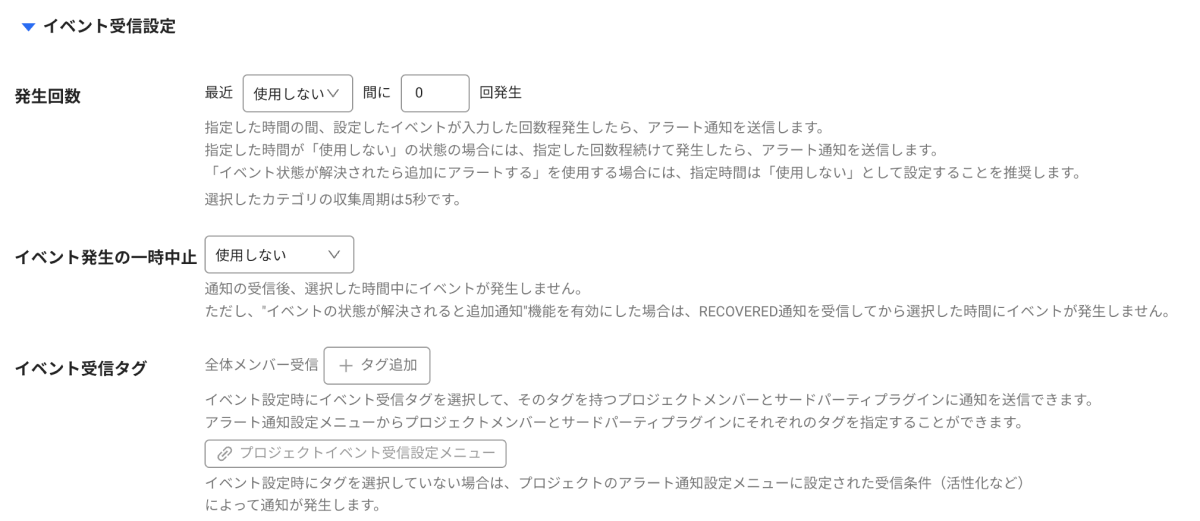
-
発生回数:選択した時間内にイベント発生条件で設定したイベントが入力回数と同じ��回数が発生した場合、アラート通知が送信されます。
ノート- 選択時間を使用しないに設定すると、入力した回数だけ連続して発生通知が送信されます。
- イベント状態が解決されたら追加で通知するオプションを有効する場合は、選択時間を使用しないで選択することをお勧めします。
- カテゴリオプションで選択した項目のログ収集の周期は5秒です。
-
イベント発生の一時中止:過剰なアラート通知が発生しないようにするオプションです。最初のアラート通知の後、選択された時間にアラート通知は送信されません。 また、イベント履歴メニューに記録されません。
-
関連カテゴリ:関連カテゴリを最大5つまで設定し、通知を閲覧するときに参照します。
-
イベント受信タグ:イベント受信タグを選択すると、そのタグを持つプロジェクトメンバーと3rd-partyプラグインに通知を送信できます。イベント受信タグを選択しない場合は、プロジェクトの全体メンバーにアラート通知を送信します。
ノートアラート通知 > イベント受信設定メニューでプロジェクトメンバーと3rd-partyプラグインにタグを設定できます。
イベントルールテスト
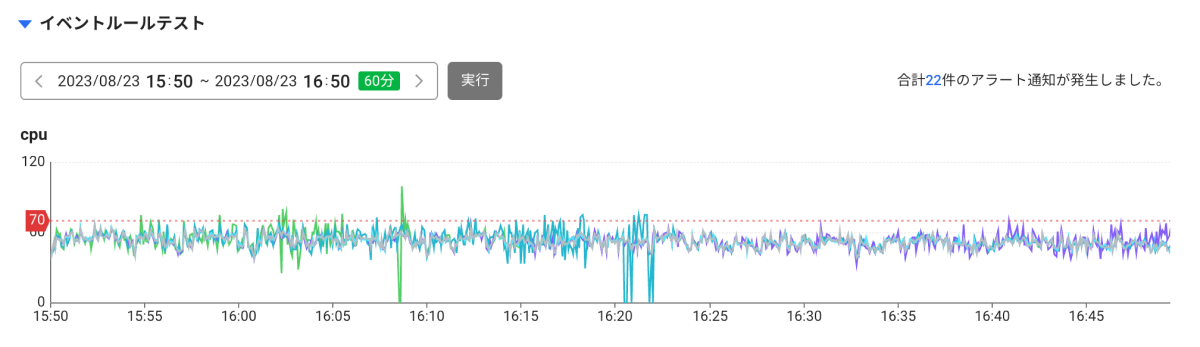
選択した時間に設定したイベント条件を実行し、アラート通知の件数を確認できます。実行ボタンを選択すると、通知発生の件数情報が表示され、イベント発生条件で選択したフィールドとしきい値がチャートに表示します。
メトリクスイベントの修正と削除
-
アラート通知 > アラート設定メニューに移動します。
-
イベント一覧から修正または削除する項目の右端の
ボタンをクリックしてください。
-
メトリクスのイベント設定ウィンドウが表示すると、各オプションを修正して、保存ボタンを選択します。
選択したイベントを削除するには、イベント設定ウィンドウの右上の 削除ボタンをクリックしてください。
発生条件、対象選択ガイド
メトリクスアラート通知でイベントの発生条件とイベント対象選択では同じ文法を使用します。 ただし、イベントの生成条件は、タグ(Tag)のKeyを変数として使用し、イベント対象選択は、フィールド(Field)のKeyを変数として使用します。
基本文法
-
文字列をそのまま入力すると変数、バッククォート(' ')またはダブルクォート('' ")で囲むとtextとして認識します。
oid == "oid"1. oid : 変数
2. == : 関数
3. "oid" : text// onameがott-1235の場合
// 正常な場合
onname = 'ott-1235'またはonname = "ott-1235"
// 異常な場合、通知は機能しません。
onname = ott-1235 -
数字をそのまま入力すると、number、バッククォート(' ')またはダブルクォート('' '')で囲むとtextとして認識します。
oid == 1231. oid : 変数
2. == : 関数
3. 123 : number// oidが123の場合
// 正常な場合
oid = 123
// 異常な場合、通知は機能しません。
id == '123' または oid == '123'
使用可能な演算子の一覧
| オペレーター | 使い方 | 説明 |
|---|---|---|
| == | operand1== operand2 | operand1とoperand2の値が同じであることを確認します。 |
| != | operand1 != operand2 | operand1とoperand2の値が異なることを確認します。 |
| > | operand1 > operand2 | operand1の値がoperand2の値より大きいことを確認します。 |
| >= | operand1 >= operand2 | operand1の値がoperand2の値より大きいことを確認します。 |
| < | operand1 < operand2 | operand1の値がoperand2の値より小さいことを確認します。 |
| <= | operand1 <= operand2 | operand1の値がoperand2の値より小さいことを確認します。 |
| like | operand1 like operand2 | operand1にoperand2が含まれているかどうかをパターンで検索します。 |
| && | expression1 && expression2 | expression1とexpression2の両方がtrueであることを確認します。 |
| and | expression1 and expression2 | expression1とexpression2の両方がtrueであることを確認します。**&&**と同じ役割を実行する演算子です。 |
| or | expression1 or expression2 | expression1またはexpression2がtrueであることを確認します。** |
likeの使い方
ワイルドカード(*)含む文字列を簡単に検索できます。
-
特定のキーワードで始まる文字列検索
Key like "Value*" -
特定のキーワードで終わる文字列検索
Key like "*Value" -
特定のキーワードを含む文字列検索
Key like "*Value*" -
キーワードの中にワイルドカード(
*)が使用できません。
//対応しない文法
Key like "Va*lue" -
like演算子からワイルドカード(*)を省略する場合、equals(==)で動作します。
//以下の2つの文章は全く同じ結果になります。
Key like "Value"
Key == "Value"
使用可能なメソッド一覧
| メソッド | 使い方 | 説明 |
|---|---|---|
| startsWith | startsWith(param1, param2) | param1をKeyとするValueがparam2で始まる場合は、true、反対の場合は、false |
| endsWith | endsWith(param1, param2) | param1をKeyとするValueがparam2で終わる場合、true、反対の場合は、false |
| isNull | isNull(param1) | param1がnullの場合は、true、反対の場合は、false |
| isNotNull | isNotNull(param1) | param1がnullでない場合は、true、反対の場合は、false |
| isEmpty | isEmpty(param1) | param1がnullまたはEmptyString("")の場合は、true、反対の場合は、false |
| isNotEmpty | isNotEmpty(param1) | param1がnullでも、EmptyString("")でもない場合は、true、反対の場合は、false |
startsWith
startsWith(Key, "Value")
endsWith
endsWith(Key, "Value")
isNull
isNull(Key)
isNotNull
isNotNull(Key)
isEmpty
isEmpty(Key)
isNotEmpty
isNotEmpty(Key)
テンプレート
警告通知 > イベント設定で+ イベント追加ボタンを選択してください。 テンプレートから希望する項目を選択してください。 次のようにアラート通知テンプレートを提供します。
-
ネットワークジッター(Jitter)の警告
平均jitter(
avg_jitter)が30msを超えると、警告通知を送信します。 -
ネットワーク遅延率の警告
平均latency(
avg_latency)が200msを超えると、警告通知を送信します。 -
データ転送量の警告
データ伝送量(bps)が128Mib/sを超えると、警告通知を送信します。
-
パケット転送量の警告
パケット伝送量(pps)が50Kpps以上の場合は、警��告通知を送信します。
-
セッション集計量の警告
セッション(session)集計量(
session_count)が100以上の場合は、警告通知を送信します。